Configuración de la detección de amenazas para los servicios VPN de acceso remoto en Secure Firewall Threat Defence
Opciones de descarga
-
ePub (375.6 KB)
Visualice en diferentes aplicaciones en iPhone, iPad, Android, Sony Reader o Windows Phone -
Mobi (Kindle) (307.4 KB)
Visualice en dispositivo Kindle o aplicación Kindle en múltiples dispositivos
Lenguaje no discriminatorio
El conjunto de documentos para este producto aspira al uso de un lenguaje no discriminatorio. A los fines de esta documentación, "no discriminatorio" se refiere al lenguaje que no implica discriminación por motivos de edad, discapacidad, género, identidad de raza, identidad étnica, orientación sexual, nivel socioeconómico e interseccionalidad. Puede haber excepciones en la documentación debido al lenguaje que se encuentra ya en las interfaces de usuario del software del producto, el lenguaje utilizado en función de la documentación de la RFP o el lenguaje utilizado por un producto de terceros al que se hace referencia. Obtenga más información sobre cómo Cisco utiliza el lenguaje inclusivo.
Acerca de esta traducción
Cisco ha traducido este documento combinando la traducción automática y los recursos humanos a fin de ofrecer a nuestros usuarios en todo el mundo contenido en su propio idioma. Tenga en cuenta que incluso la mejor traducción automática podría no ser tan precisa como la proporcionada por un traductor profesional. Cisco Systems, Inc. no asume ninguna responsabilidad por la precisión de estas traducciones y recomienda remitirse siempre al documento original escrito en inglés (insertar vínculo URL).
Contenido
Introducción
Este documento describe el proceso de configuración de la detección de amenazas para los servicios VPN de acceso remoto en Cisco Secure Firewall Threat Defence (FTD).
Prerequisites
Cisco recomienda que conozca estos temas:
- Cisco Secure Firewall Threat Defence (FTD).
- Cisco Secure Firewall Management Center (FMC).
- VPN de acceso remoto (RAVPN) en FTD.
Requirements
Estas funciones de detección de amenazas son compatibles con las versiones de Cisco Secure Firewall Threat Defence que se enumeran a continuación:
- 7.0 version train-> soportado desde7.0.6.3 y versiones más recientes dentro de este tren específico.
- 7.2 version train-> soportado desde7.2.9 y versiones más recientes dentro de este tren específico.
- 7.4 version train-> soportado desde7.4.2.1 y versiones más recientes dentro de este tren específico.
- 7.6 version train-> soportado desde7.6.0 y cualquier versión más reciente.
Nota: Estas funciones actualmente no son soportadas en las versiones 7.1 o 7.3.
Componentes Utilizados
La información descrita en este documento se basa en estas versiones de hardware y software:
- Cisco Secure Firewall Threat Defence Virtual versión 7.0.6.3.
La información que contiene este documento se creó a partir de los dispositivos en un ambiente de laboratorio específico. Todos los dispositivos que se utilizan en este documento se pusieron en funcionamiento con una configuración verificada (predeterminada). Si tiene una red en vivo, asegúrese de entender el posible impacto de cualquier comando.
Antecedentes
Las funciones de detección de amenazas para los servicios VPN de acceso remoto ayudan a evitar ataques DoS (del inglés Denial of Service, denegación de servicio) desde direcciones IPv4 bloqueando automáticamente el host (dirección IP) que excede los umbrales configurados para evitar más intentos hasta que elimine manualmente el rechazo de la dirección IP. Hay servicios independientes disponibles para los siguientes tipos de ataques:
- Repetidos intentos fallidos de autenticación para los servicios VPN de acceso remoto (ataques de escaneo de nombre de usuario/contraseña por fuerza bruta).
- Ataques de iniciación de cliente, en los que el atacante inicia, pero no completa, los intentos de conexión a una cabecera VPN de acceso remoto repetidas veces desde un único host.
- La conexión intenta establecer servicios VPN de acceso remoto no válidos. Es decir, cuando los atacantes intentan conectarse a grupos de túnel integrados específicos destinados únicamente al funcionamiento interno del dispositivo. Los terminales legítimos nunca deben intentar conectarse a estos grupos de túnel.
Estos ataques, incluso cuando no consiguen obtener acceso, pueden consumir recursos informáticos e impedir que usuarios válidos se conecten a los servicios VPN de acceso remoto.
Cuando habilita estos servicios, Secure Firewall rechaza automáticamente el host (dirección IP) que excede los umbrales configurados, para evitar más intentos hasta que elimine manualmente la omisión de la dirección IP.
Nota: todos los servicios de detección de amenazas para VPN de acceso remoto están desactivados de forma predeterminada.
Configurar
Nota: Actualmente, la configuración de estas funciones en Secure Firewall Threat Defence solo se admite a través de FlexConfig.
1. Inicie sesión en Secure Firewall Management Center.
2. Para configurar el objeto FlexConfig, navegue hasta Objetos > Gestión de objetos > FlexConfig > Objeto FlexConfig y, a continuación, haga clic en Agregar objeto FlexConfig.

3. Una vez que se abra la ventana Add FlexConfig Object, agregue la configuración necesaria para habilitar las funciones de detección de amenazas para la VPN de acceso remoto:
- Nombre del objeto FlexConfig: enable-threat-detection-ravpn
- Descripción del objeto FlexConfig: Active la detección de amenazas para los servicios VPN de acceso remoto.
- Implementación: Siempre
- Tipo: Anexar.
- Cuadro de texto: agregue los comandos del "servicio de detección de amenazas" en función de las funciones disponibles que se describen a continuación.
Nota: Puede habilitar las 3 funciones de detección de amenazas disponibles para VPN de acceso remoto utilizando el mismo objeto FlexConfig o puede crear un objeto FlexConfig individualmente para cada función que se va a habilitar.
Característica 1: Detección de amenazas para intentos de conexión a servicios VPN solo internos (no válidos)
Para habilitar este servicio, agregue el comando threat-detection service invalid-vpn-access en el cuadro de texto del objeto FlexConfig.
Característica 2: Detección de amenazas para ataques de inicio de cliente VPN de acceso remoto
Para habilitar este servicio, agregue el comando threat-detection service remote-access-client-initiations hold-down <minutes> threshold <count> en el cuadro de texto del objeto FlexConfig, donde:
- hold-down <minutes> define el período después del último intento de inicio durante el cual se cuentan los intentos de conexión consecutivos. Si el número de intentos de conexión consecutivos cumple el umbral configurado en este período, se rechaza la dirección IPv4 del atacante. Puede establecer este período entre 1 y 1440 minutos.
- threshold <count> es el número de intentos de conexión necesarios dentro del período de espera para desencadenar un rechazo. Puede establecer el umbral entre 5 y 100.
Por ejemplo, si el período de espera es de 10 minutos y el umbral es de 20, la dirección IPv4 se rechaza automáticamente si hay 20 intentos de conexión consecutivos en un intervalo de 10 minutos.
Nota: Al establecer los valores de umbral y retención, tenga en cuenta el uso de NAT. Si utiliza PAT, que permite muchas solicitudes desde la misma dirección IP, considere valores más altos. Esto garantiza que los usuarios válidos tengan tiempo suficiente para conectarse. Por ejemplo, en un hotel, numerosos usuarios pueden intentar conectarse en un corto período de tiempo.
Característica 3: Detección de amenazas para errores de autenticación VPN de acceso remoto
Para habilitar este servicio, agregue el comando threat-detection service remote-access-authentication hold-down<minutes> threshold <count> en el cuadro de texto del objeto FlexConfig, donde:
- hold-down <minutes> define el período después del último intento fallido durante el cual se cuentan los fallos consecutivos. Si el número de fallos de autenticación consecutivos cumple el umbral configurado en este período, se rechaza la dirección IPv4 del atacante. Puede establecer este período entre 1 y 1440 minutos.
- threshold <count> es el número de intentos de autenticación fallidos necesarios dentro del período de espera para desencadenar un rechazo. Puede establecer el umbral entre 1 y 100.
Por ejemplo, si el período de espera es de 10 minutos y el umbral es de 20, la dirección IPv4 se rechaza automáticamente si hay 20 errores de autenticación consecutivos en un intervalo de 10 minutos.
Nota: Al establecer los valores de umbral y retención, tenga en cuenta el uso de NAT. Si utiliza PAT, que permite muchas solicitudes desde la misma dirección IP, considere valores más altos. Esto garantiza que los usuarios válidos tengan tiempo suficiente para conectarse. Por ejemplo, en un hotel, numerosos usuarios pueden intentar conectarse en un corto período de tiempo.
Nota: Aún no se soportan las fallas de autenticación vía SAML.
Este ejemplo de configuración habilita los tres servicios de detección de amenazas disponibles para VPN de acceso remoto con un período de espera de 10 minutos y un umbral de 20 para la iniciación del cliente y los intentos de autenticación fallidos. Configure los valores hold-down y threshold según los requisitos de su entorno.
En este ejemplo se utiliza un único objeto FlexConfig para habilitar las 3 funciones disponibles.
threat-detection service invalid-vpn-access
threat-detection service remote-access-client-initiations hold-down 10 threshold 20
threat-detection service remote-access-authentication hold-down 10 threshold 20
 Nuevo objeto FlexConfig
Nuevo objeto FlexConfig
4. Guarde el objeto FlexConfig.
5. Vaya a Devices > FlexConfig y seleccione la política FlexConfig asignada a su firewall seguro.
6. En los objetos FlexConfig disponibles que se muestran en el panel izquierdo, seleccione el objeto FlexConfig que configuró en el paso 3, haga clic en ">" y guarde los cambios.
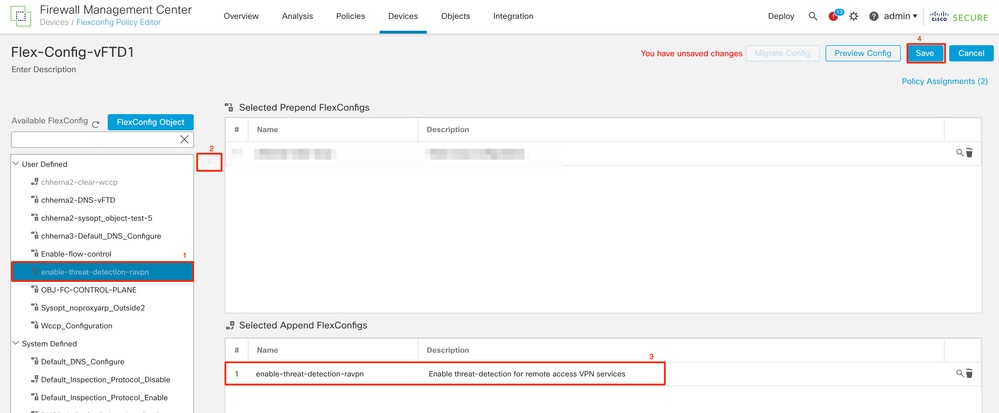
7. Implemente los cambios y compruébelos.
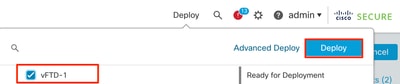
Verificación
Para mostrar estadísticas de los servicios RAVPN de detección de amenazas, inicie sesión en la CLI del FTD y ejecute el comando show threat-detection service [service] [entries|details]. Donde el servicio puede ser: remote-access-authentication, remote-access-client-initiations o invalid-vpn-access.
Puede limitar aún más la vista agregando estos parámetros:
- entries: muestra solo las entradas que están siendo rastreadas por el servicio de detección de amenazas. Por ejemplo, las direcciones IP que han tenido intentos de autenticación fallidos.
- details: muestra tanto los detalles del servicio como las entradas de servicio.
Ejecute el comando show threat-detection service para mostrar estadísticas de todos los servicios de detección de amenazas que están habilitados.
ciscoftd# show threat-detection service
Service: invalid-vpn-access State : Enabled Hold-down : 1 minutes
Threshold : 1
Stats:
failed : 0
blocking : 0
recording : 0
unsupported : 0
disabled : 0
Total entries: 0
Service: remote-access-authentication State : Enabled Hold-down : 10 minutes
Threshold : 20
Stats:
failed : 0
blocking : 1
recording : 4
unsupported : 0
disabled : 0
Total entries: 2
Name: remote-access-client-initiations State : Enabled
Hold-down : 10 minutes
Threshold : 20
Stats:
failed : 0
blocking : 0
recording : 0
unsupported : 0
disabled : 0
Total entries: 0
Para ver más detalles de los atacantes potenciales que están siendo rastreados para el servicio de autenticación de acceso remoto, ejecute el comando show threat-detection service <service>entries.
ciscoftd# show threat-detection service remote-access-authentication entries
Service: remote-access-authentication
Total entries: 2
Idx Source Interface Count Age Hold-down
--- ------------------- -------------------- -------------- ---------- ---------
1 192.168.100.101/ 32 outside 1 721 0
2 192.168.100.102/ 32 outside 2 486 114
Total number of IPv4 entries: 2
NOTE: Age is in seconds since last reported. Hold-down is in seconds remaining.
Para ver las estadísticas generales y los detalles de un servicio VPN de acceso remoto de detección de amenazas específico, ejecute el comando show threat-detection service <service>details.
ciscoftd# show threat-detection service remote-access-authentication details
Service: remote-access-authentication
State : Enabled
Hold-down : 10 minutes
Threshold : 20
Stats:
failed : 0
blocking : 1
recording : 4
unsupported : 0
disabled : 0
Total entries: 2
Idx Source Interface Count Age Hold-down
--- ------------------- -------------------- -------------- ---------- ---------
1 192.168.100.101/ 32 outside 1 721 0
2 192.168.100.102/ 32 outside 2 486 114
Total number of IPv4 entries: 2
NOTE: Age is in seconds since last reported. Hold-down is in seconds remaining.Nota: Las entradas muestran solamente las direcciones IP que el servicio de detección de amenazas está rastreando. Si una dirección IP ha cumplido las condiciones para ser rechazada, el conteo de bloqueos aumenta y la dirección IP ya no se muestra como una entrada.
Además, puede monitorear los rechazos aplicados por los servicios VPN y eliminar los rechazos para una sola dirección IP o todas las direcciones IP con los siguientes comandos:
- show shun [ip_address]
Muestra los hosts rechazados, incluidos los rechazados automáticamente por la detección de amenazas para los servicios VPN o manualmente mediante el comando shun. Opcionalmente, puede limitar la vista a una dirección IP especificada.
- no shun ip_address [interface if_name]
Quita un rechazo aplicado a la dirección IP especificada.
Si se rechaza una dirección IP en varias interfaces y no se menciona ninguna interfaz específica, el comando elimina el rechazo de una sola interfaz. La selección de esta interfaz se basa en una búsqueda de rutas para la dirección IP rechazada. Para quitar el rechazo de interfaces adicionales, debe especificar explícitamente la interfaz.
- clear shun
Elimina el rechazo de todas las direcciones IP y todas las interfaces.
Nota: Las direcciones IP rechazadas por la detección de amenazas para los servicios VPN no aparecen en el comando show threat-detection shun, que se aplica únicamente a la detección de amenazas de análisis.
Para leer todos los detalles de cada resultado del comando y los mensajes syslog disponibles relacionados con los servicios de detección de amenazas para VPN de acceso remoto, consulte el documento Referencia de Comandos.
Información Relacionada
- Para obtener asistencia adicional, póngase en contacto con el centro de asistencia técnica (TAC). Se necesita un contrato de asistencia válido:Contactos de asistencia globales de Cisco.
- También puede visitar la Comunidad VPN de Cisco aquí.
- Soporte técnico y descargas de Cisco
Historial de revisiones
| Revisión | Fecha de publicación | Comentarios |
|---|---|---|
2.0 |
25-Oct-2024 |
Información general actualizada para mayor claridad. |
1.0 |
12-Sep-2024 |
Versión inicial |
Con la colaboración de ingenieros de Cisco
- Angel Ortiz JimenezSecurity Technical Leader
Contacte a Cisco
- Abrir un caso de soporte

- (Requiere un Cisco Service Contract)
 Comentarios
Comentarios